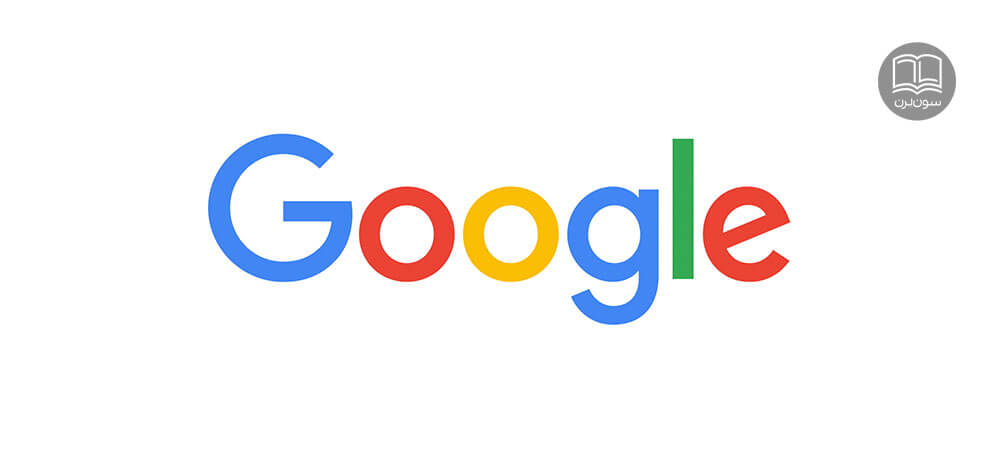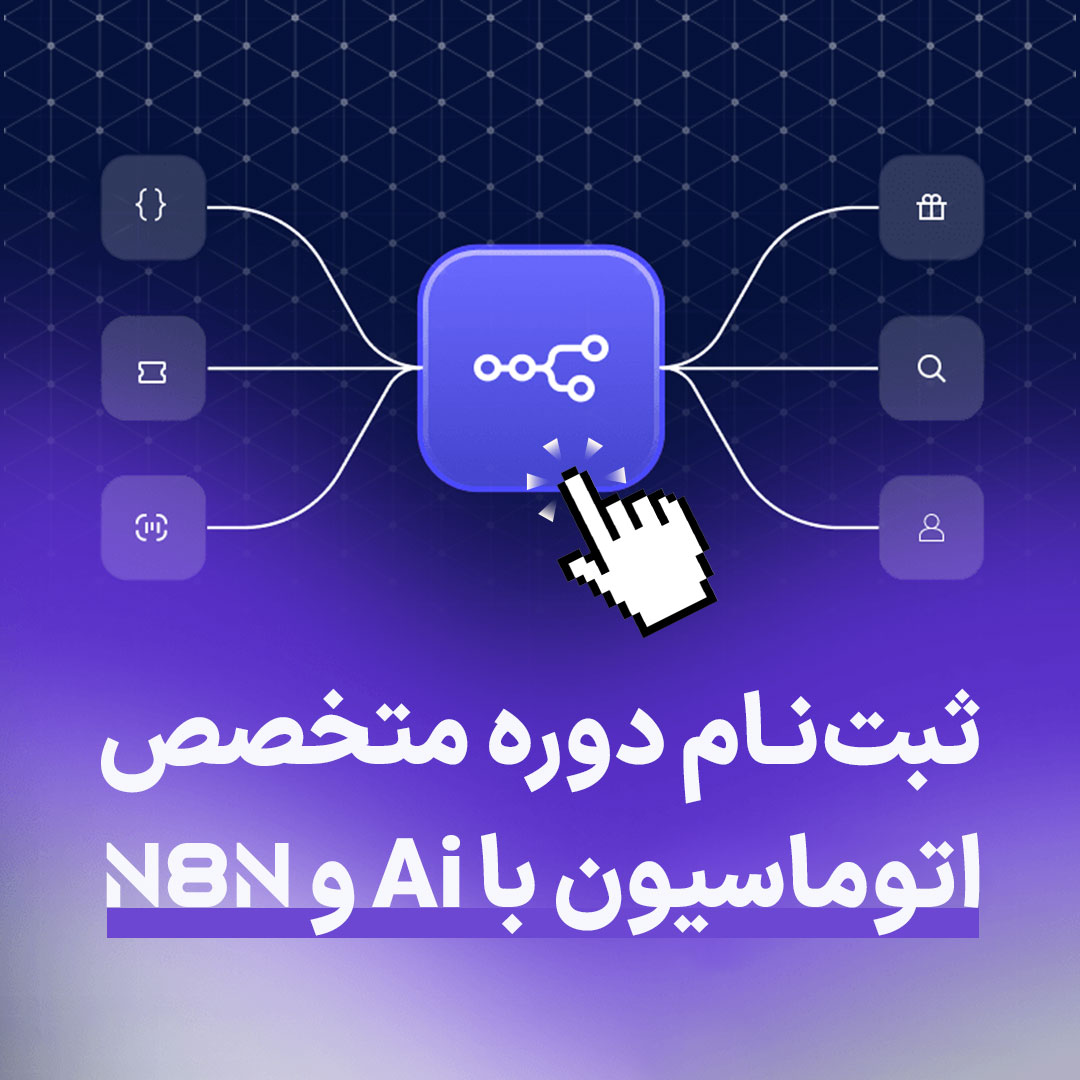- XAMPP چیست؟
- تاریخچه XAMPP
- اگر محیط توسعه محلی وجود نداشت
- ویژگیهای XAMPP
- XAMPP چطور کار میکنه؟
- نصب XAMPP
- مقایسه XAMPP با ابزارهای مشابه
- سوالات متداول
- جمع بندی
اوایل که اینترنت تازه شکل گرفته بود، توسعه وب هم به این سادگیها نبود. برنامه نویسها برای راه انداختن یه محیط توسعه محلی مجبور بودن کلی نرم افزار مختلف رو نصب و تنظیم کنن؛ مثلاً باید یه وب سرور مثل Apache، زبان برنامه نویسی PHP، پایگاه داده MySQL و یه سری ابزار دیگه رو کنار هم بذارن. هر کدوم از این نرم افزارها تنظیمات خاص خودش رو داشت و هماهنگ کردنشون با هم نیاز به دانش فنی بالایی داشت.
سال 2002 که رسید، پروژه ای به اسم XAMPP پا به میدون گذاشت با این هدف که این فرآیند رو برای برنامه نویسها خیلی سادهتر کنه. XAMPP یه نرم افزار رایگان و متن بازه که همه ابزارهای لازم برای توسعه وب رو تو یه بسته جمع کرده. با اومدن این نرم افزار دیگه برنامه نویسها نیازی نداشتن تک تک این نرم افزارها رو جدا نصب کنن و پیکربندی کنن. فقط با چندتا کلیک میتونستن یه محیط کامل توسعه روی کامپیوترشون راه بندازن و خیلی راحتتر کار کنن.
حالا میخوایم بیشتر با این نرم افزار آشنا بشیم. تو این مقاله قراره بفهمیم XAMPP چیه، چه امکاناتی داره و چطور میتونه به شما تو توسعه اپلیکیشنهای وب کمک کنه.
XAMPP چیست؟
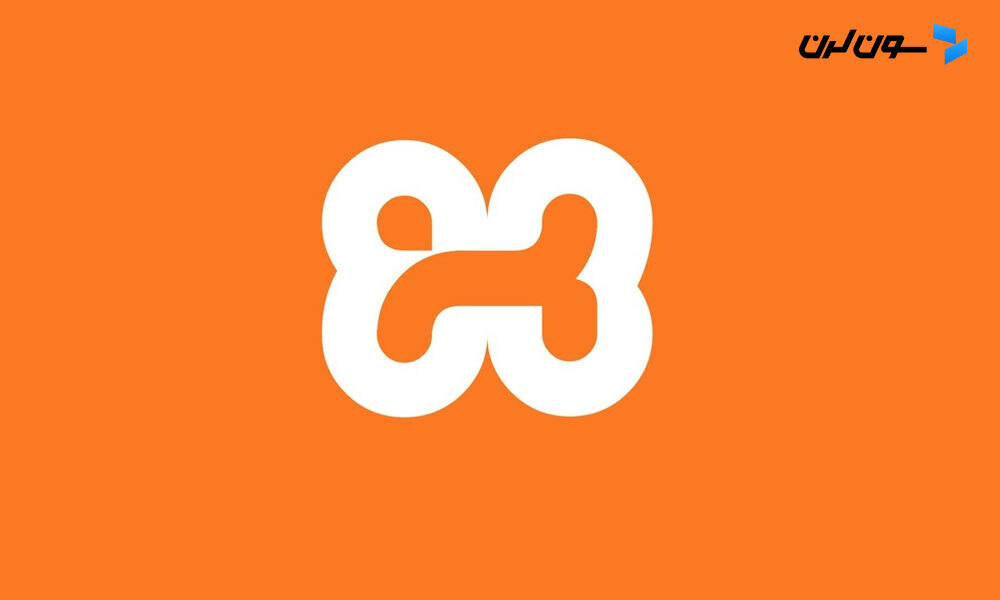
XAMPP (بخونش زَمپ) یه بسته نرم افزاری رایگان و متن بازه که یه محیط کامل توسعه محلی رو برای برنامه نویسهای وب فراهم میکنه. اسمش از حروف اول ابزارهای اصلی توش گرفته شده:
- X: نشونه Cross-Platform بودنشه؛ یعنی روی سیستم عاملهای مختلف مثل ویندوز، مک و لینوکس کار میکنه.
- A: جایگزین Apache HTTP Server، همون وب سرور معروف و محبوب که بیشتر سایتها روش اجرا میشن.
- M: جایگزین MySQL یا MariaDB، سیستم مدیریت پایگاه داده که برای ذخیره اطلاعات استفاده میشه.
- P: جایگزین PHP، زبان برنامه نویسی سمت سرور که خیلی از سایتها و اپلیکیشنها باهاش ساخته میشن.
- P: این حرف آخر جایگزین Perl، یه زبان برنامه نویسی همه منظوره که توی این پکیج هم هست.
XAMPP با کنار هم گذاشتن همه این ابزارهای ضروری، دیگه نیاز به نصب و تنظیم جداگانه هر کدوم رو از بین میبره. برنامه نویسها میتونن خیلی راحت XAMPP رو نصب کنن و سریع یه محیط توسعه استاندارد روی کامپیوترشون داشته باشن؛ درست مثل یه سرور واقعی، ولی بدون دردسرهای مدیریت پیچیده.
تاریخچه XAMPP
همونطور که در ابتدای مقاله گفتم در اوایل دهه 2000، ساخت اپلیکیشنهای وب واقعاً دردسرهای خاص خودش رو داشت. برنامه نویسها برای اینکه یه محیط توسعه محلی داشته باشن، باید کلی نرم افزار مختلف رو دونه دونه نصب و تنظیم میکردن؛ این کار نه تنها زمان زیادی میبرد، بلکه نیازمند مهارتهای فنی بالا هم بود.
سال 2002، گروهی از توسعه دهندگان به نام Apache Friends تصمیم گرفتن این مشکل رو برای همیشه حل کنن. اونا پروژه ای به اسم XAMPP رو شروع کردن تا فرآیند راه اندازی محیط توسعه وب رو خیلی راحتتر کنن. ایده خیلی ساده و کاربردی بود: همه ابزارهای مهم و مورد نیاز برای توسعه وب رو توی یه بسته نرم افزاری کنار هم جمع کنن تا برنامه نویسها فقط با یه نصب ساده به همه چی دسترسی داشته باشن.
XAMPP خیلی زود بین برنامه نویسها جا باز کرد، چون:
- رایگان و متن باز بود و هر کسی میتونست ازش استفاده کنه.
- نصبش خیلی راحت بود و نیاز به تنظیمات پیچیده نداشت.
- همه ابزارهای ضروری از قبل توش پیکربندی شده بود.
- روی همه سیستم عاملهای اصلی (ویندوز، مک و لینوکس) اجرا میشد.
با گذشت زمان، XAMPP همچنان به روز شد و امکانات جدیدی مثل پشتیبانی از نسخههای مدرن PHP، MariaDB به جای MySQL، و ابزارهایی مثل phpMyAdmin رو به خودش اضافه کرد. امروز، XAMPP همچنان جزو پرطرفدارترین ابزارهای توسعه وبه و میلیونها برنامه نویس در سراسر دنیا ازش استفاده میکنن. این پروژه نشون میده که چطور یه ایده ساده ولی خلاقانه میتونه تأثیر بزرگی روی جامعه برنامه نویسی بذاره.
اگر محیط توسعه محلی وجود نداشت
اگه محیط توسعه محلی نبود، توسعه وب واقعاً میتونست پر از دردسر و مشکلات باشه. بیاید یه سناریوی واقعی رو تصور کنیم تا ببینیم این شرایط چقدر میتونه سخت باشه.
فرض کن میخوای یه فرم تماس ساده با PHP و MySQL بسازی. اگه محیط توسعه محلی نداشتی، گزینه هات خیلی محدود میشدن. یکی از گزینهها این بود که بری سراغ اجاره یه فضای میزبانی وب. حالا این تصمیم چه دردسرهایی داره؟ اول از همه، باید هزینه ای ماهانه برای فضای هاستینگ پرداخت کنی، حتی اگه فقط میخوای کد رو تست کنی. بعد از اون، هر بار که بخوای تغییری بدی، باید فایلها رو آپلود کنی و منتظر بمونی تا نتیجه رو ببینی؛ یعنی یه فرآیند خسته کننده و وقت گیر! تازه، توی این حالت دسترسی کاملی هم به تنظیمات سرور نداری و نمیتونی هر تغییری رو که دلت میخواد، اعمال کنی.
گزینه دیگه این بود که خودت بخوای دستی یه محیط توسعه راه بندازی. این یعنی باید تک تک نرم افزارهای مورد نیازت، مثل وب سرور، پایگاه داده و PHP رو جداگانه نصب و تنظیم کنی. حالا تصور کن چقدر زمان و انرژی صرف میشه تا بتونی همه اینا رو با هم هماهنگ کنی و به درستی پیکربندی کنی. تازه، اگه توی مسیر به مشکل بخوری، باید دانش فنی بالایی داشته باشی تا بتونی عیب یابی کنی و مشکلات رو حل کنی. این یعنی وقتت به جای تمرکز روی کدنویسی، صرف حل مشکلات محیط میشه.
تأثیر این شرایط روی فرآیند توسعه خیلی زیاده. اول از همه، زمان زیادی برای تست و رفع ایرادات نیاز داری که باعث میشه چرخه توسعه خیلی کند بشه. همچنین هزینههای جانبی پروژه بالا میره و وقتی محدودیتها زیاد باشه، نوآوری و آزمایش ایدههای جدید هم سخت میشه؛ چون هر ایده جدیدی هزینه و زمان بیشتری میطلبه.
اما خوشبختانه این روزها استکهای توسعه یکپارچه مثل XAMPP یا MAMP این مشکلات رو حل کردن. حالا میتونیم توی چند دقیقه یه محیط کامل برای توسعه راه بندازیم، تغییرات رو بلافاصله ببینیم و بدون نگرانی از هزینههای اضافی، ایدههای جدیدمون رو آزمایش کنیم. این ابزارها کمک میکنن که بدون درگیری با پیچیدگیهای فنی، مستقیم بریم سراغ اصل ماجرا - یعنی کدنویسی و توسعه محصول.
این پیشرفت واقعاً مسیر یادگیری برنامه نویسی رو هم راحتتر کرده. تازه کارها دیگه نیازی ندارن با پیچیدگیهای فنی دست و پنجه نرم کنن؛ به جای اون میتونن تمرکزشون رو روی یادگیری اصول برنامه نویسی بذارن و با لذت بیشتری وارد دنیای توسعه وب بشن.
ویژگیهای XAMPP
برای اینکه با امکانات این نرم افزار بیشتر آشنا بشی، بهتره نگاهی به ویژگی هاش بندازیم و ببینیم چطور میتونه روند توسعه رو برای برنامه نویسها راحتتر کنه. از رایگان و متن باز بودن گرفته تا نصب سریع و فراهم کردن همه ابزارهای مورد نیاز تو یه بسته کامل، این استک به شدت محبوب شده. به علاوه، روی اکثر سیستم عاملهای رایج مثل ویندوز، مک و لینوکس نصب میشه، پس محدودیتی برای استفاده ازش نداری.
رایگان و متن باز
این استک کاملاً رایگانه و متن بازه. یعنی هم میتونی بدون پرداخت هزینه ازش استفاده کنی، و هم به کد منبعش دسترسی داری؛ اگه دوست داشتی میتونی تغییرات خودت رو توی کدش اعمال کنی. این ویژگی برای برنامه نویس هایی که دنبال یادگیری و آزمایش هستن، یه فرصت طلاییه. از طرفی هم چون متن بازه، جامعه بزرگی از برنامه نویسها به توسعه و بهبود این نرم افزار کمک میکنن.
قابلیت نصب سریع
برخلاف قدیم که راه اندازی محیط توسعه واقعاً وقت گیر بود، حالا با این ابزار همه چیز ساده و سریع شده. نصب کردنش هم چیزی شبیه به نصب یه نرم افزار عادیه؛ فقط کافیه فایل نصبی رو اجرا کنی و با چند کلیک، یه محیط توسعه کامل روی کامپیوترت داشته باشی. دیگه نیازی نیست خودت Apache، MySQL یا PHP رو جداگانه نصب و تنظیم کنی؛ همه این ابزارها از قبل پیکربندی شدن و آماده به کارن.
همه چیز یکجا
یکی از بهترین ویژگیهای این استک، همین یکپارچه بودنشه. به جای اینکه برای هر نرم افزار دنبال نصب و تنظیم جداگانه باشی، اینجا همه چیز کنار هم جمع شده. یعنی Apache، MySQL، PHP و حتی Perl همه در یک جا هستن. این باعث میشه خیلی راحت و بدون دردسر هر چیزی که برای توسعه وب لازم داری رو در اختیار داشته باشی. داشتن یه پکیج کامل، هم زمان و هم انرژی زیادی رو برای توسعه دهندهها ذخیره میکنه.
نصب روی سیستم عاملهای مختلف
فرقی نمیکنه از ویندوز، مک یا لینوکس استفاده کنی؛ این استک روی همه سیستم عاملهای اصلی قابل نصبه و به راحتی اجرا میشه. یعنی اگه تیمی دارید که از سیستم عاملهای مختلف استفاده میکنن، هیچ نگرانی از بابت ناسازگاری نخواهید داشت. همه اعضای تیم میتونن با یه محیط یکسان کار کنن و توی فرآیند توسعه هماهنگ باشن.
XAMPP چطور کار میکنه؟
برای اینکه بدونی این نرم افزار دقیقاً چیکار میکنه، لازمه با بخشهای مختلفش آشنا بشی. در واقع، این استک ترکیبی از چند ابزار مختلفه که با هم یه محیط کامل برای توسعه وب رو فراهم میکنن. اول از همه، Apache به عنوان سرور وب محلی بهت این امکان رو میده که اپلیکیشن یا وب سایت خودت رو روی سیستم شخصیت اجرا کنی، بدون نیاز به هاست. بعد از اون MySQL، که یه سیستم مدیریت پایگاه داده ست، بهت این امکان رو میده که اطلاعات کاربران و دادههای سایتت رو ذخیره و مدیریت کنی. در نهایت، PHP که به عنوان زبان برنامه نویسی سمت سرور استفاده میشه، به تو کمک میکنه تا اپلیکیشنهای پویا و تعاملی بسازی.
Apache - سرور وب محلی
Apache در این استک به عنوان سرور وب محلی عمل میکنه. این سرور بهت اجازه میده که بدون نیاز به اینترنت و هاست واقعی، پروژههای خودت رو روی سیستم شخصیت اجرا و تست کنی. مثلاً فرض کن یه فایل PHP به نام index.php نوشتی. وقتی Apache رو استارت میکنی و توی مرورگر localhost/index.php رو باز میکنی، Apache فایل رو پردازش میکنه و نتیجه رو بهت نشون میده. اینطوری میتونی تمام تغییرات رو به صورت لوکال و فوری ببینی.
MySQL - مدیریت داده ها
برای ذخیره و مدیریت داده ها، MySQL توی این استک قرار داره. فرض کن توی وب سایتت یه فرم ثبت نام داری که اطلاعات کاربرها مثل نام و ایمیل رو میگیره. MySQL بهت این امکان رو میده که این اطلاعات رو ذخیره کنی و بعداً بهشون دسترسی داشته باشی. از طریق این پایگاه داده، میتونی به راحتی اطلاعات کاربران رو بخونی، ویرایش کنی و مدیریت کنی. MySQL مثل یه مغز برای دیتابیس عمل میکنه و همه چی رو مرتب و قابل دسترس نگه میداره.
PHP - زبان برنامه نویسی سمت سرور

PHP، یکی از مهمترین بخشهای این استکه که بهت اجازه میده تا کدهای سمت سرور رو بنویسی و با Apache و MySQL ترکیب کنی. با استفاده از PHP میتونی توابعی بسازی که مثلاً اطلاعات فرمها رو بگیرن و توی دیتابیس ذخیره کنن. PHP باعث میشه اپلیکیشنها و سایتهای تعاملی و پویا داشته باشی، که کاربران میتونن باهاشون ارتباط برقرار کنن. به عبارت دیگه، PHP به سایتت زندگی میده و اون رو از یه صفحه ساده استاتیک به یه اپلیکیشن پویا تبدیل میکنه.
نصب XAMPP
حالا که با ویژگیها و کارکردهای این استک آشنا شدی، وقتشه که نصبش رو یاد بگیری. نصب کردنش واقعاً آسونه و انگار داری یه نرم افزار ساده مثل موزیک پلیر نصب میکنی. بیا با هم مرحله به مرحله بریم جلو و ببینیم چطوری میتونی این استک رو روی سیستم خودت نصب کنی و ازش استفاده کنی.
۱. دانلود XAMPP
اولین قدم، دانلود از سایت رسمی Apache Friends هست. کافیه توی گوگل "دانلود XAMPP" رو سرچ کنی و وارد لینک اول بشی. اونجا میتونی نسخه مناسب سیستم عاملت رو انتخاب کنی و دانلود کنی. دانلود معمولاً سریع انجام میشه و خیلی هم حجیم نیست. فایل نصبی رو دانلود کن و بذار آماده مرحله بعد بشیم.
۲. اجرای فایل نصب
وقتی دانلود تموم شد، فایل نصبی رو اجرا کن. ویندوز ممکنه یه هشدار بده و بپرسه که آیا مطمئنی این برنامه رو اجرا کنی؟ با خیال راحت روی Yes کلیک کن. حالا نصب کننده XAMPP باز میشه و ازت میپرسه که میخوای چه ابزارهایی رو نصب کنی. پیشنهاد میکنم همه گزینهها رو فعال بذاری تا همه ابزارهای لازم برات نصب بشه.
۳. انتخاب محل نصب
اینجا ازت میپرسه که میخوای XAMPP رو کجا نصب کنی. خودش به صورت پیش فرض پوشه ای توی درایو C میسازه، ولی اگه دوست داری توی جای دیگه ای نصب کنی، میتونی محل نصب رو تغییر بدی. بهترین پیشنهاد اینه که همون محل پیش فرض رو انتخاب کنی تا همه چیز مرتب و منظم باشه.
۴. شروع نصب
حالا با زدن دکمه Next نصب شروع میشه. این مرحله ممکنه چند دقیقه طول بکشه، پس صبور باش و اجازه بده نرم افزار همه ابزارهای لازم رو برات نصب و پیکربندی کنه. بعد از اتمام نصب، پیغامی میاد که نصب با موفقیت انجام شده.
۵. راه اندازی Apache و MySQL
وقتی نصب تموم شد، کنترل پنل XAMPP باز میشه و میتونی سرویسها رو از اونجا مدیریت کنی. حالا برای شروع کار، کافیه روی دکمه Start کنار Apache و MySQL کلیک کنی. اگه همه چیز درست باشه، چراغ سبز کنار هر کدوم روشن میشه و این یعنی سرویسها به درستی فعال شدن.
۶. تست نهایی
برای اینکه مطمئن شی XAMPP درست کار میکنه، مرورگرت رو باز کن و آدرس localhost رو توی نوار آدرس وارد کن. اگه صفحه خوش آمدگویی XAMPP رو دیدی، یعنی همه چی درسته و میتونی شروع کنی.
۷. آماده برای کدنویسی
حالا که همه چیز درسته، میتونی اولین پروژه PHP خودت رو شروع کنی. فایلهای PHPت رو توی پوشه htdocs قرار بده و بعد توی مرورگر به آدرس localhost/yourfile.php برو تا نتیجه رو ببینی. از اینجا به بعد، میتونی به راحتی پروژههای وب خودت رو به صورت محلی تست و اجرا کنی.
دیدی چقدر راحت بود؟ از اینجا به بعد هر پروژه ای که بخوای توی لوکال تست کنی، فقط Apache و MySQL رو استارت میزنی و شروع میکنی به کدنویسی. دیگه هیچ نیازی به دردسرای تنظیمات پیچیده نیست و میتونی به راحتی همه چی رو مدیریت کنی. 😎
مقایسه XAMPP با ابزارهای مشابه
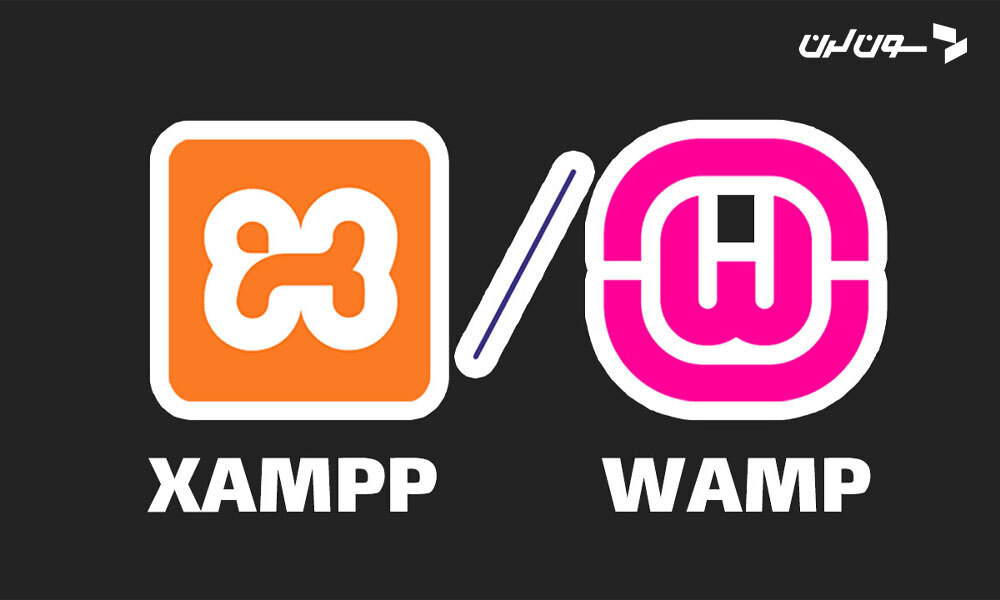
اگه برنامه نویس وب باشی و بخوای به راحتی یه محیط توسعه محلی برای خودت بسازی، احتمالاً با ابزارهای مختلفی روبه رو میشی. هر کدوم از این ابزارها یه سری ویژگیها دارن که ممکنه برای یه سری نیازها مناسبتر باشن. بیایید ببینیم XAMPP در مقایسه با رقبای اصلی خودش، یعنی WAMP، Laragon، LAMP و MAMP، چه برتریها و تفاوت هایی داره.
1. XAMPP
همون طور که تو این مقاله بررسی کردیم، XAMPP یکی از معروفترین ابزارهاست که بهت امکان میده یه وب سرور محلی داشته باشی و پروژههای PHP خودت رو به راحتی اجرا کنی. این نرم افزار روی سه سیستم عامل ویندوز، مک و لینوکس اجرا میشه و تمام ابزارهای اصلی مثل Apache، MySQL (یا MariaDB)، PHP و Perl رو در اختیارت میذاره. نصب و راه اندازیش ساده ست و فقط با چند کلیک میتونی شروع به کار کنی. این ابزار برای برنامه نویسهای مبتدی که به دنبال یه استک کامل و آماده هستن، خیلی خوبه.
2. WAMP
WAMP (که مخفف Windows, Apache, MySQL, PHP هست) دقیقاً مثل XAMPP برای راه اندازی محیط توسعه محلی طراحی شده، اما فقط روی ویندوز کار میکنه. این یعنی اگه از ویندوز استفاده میکنی و فقط به یه محیط توسعه ساده نیاز داری، WAMP میتونه گزینه مناسبی باشه. رابط کاربریش خوبه و استفاده ازش راحته. با این حال، چون فقط روی ویندوز اجرا میشه، ممکنه برای کسانی که از سیستم عاملهای دیگه استفاده میکنن، محدودیت داشته باشه.
3. Laragon
Laragon یه ابزار سبک و سریع برای ویندوزه که علاوه بر Apache و MySQL، از Nginx، PostgreSQL و حتی Node.js هم پشتیبانی میکنه. یکی از ویژگیهای جذاب Laragon، قابلیت ساخت دامنههای لوکال اتوماتیک (مثلاً project.test به جای localhost/project) هست. سرعتش هم نسبت به XAMPP و WAMP بهتره و در اجرا بهینه تره. Laragon بیشتر برای کسانی مناسبه که به دنبال یه ابزار انعطاف پذیر و سبک با قابلیتهای خاص هستن.
4. LAMP
LAMP که مخفف Linux, Apache, MySQL, PHP هست، یه مجموعه ابزار برای کاربران لینوکسه. این استک از لحاظ کاربردی شبیه به XAMPP هست، با این تفاوت که به صورت پیش فرض برای لینوکس طراحی شده. نصب و پیکربندیش ممکنه کمی پیچیدهتر از XAMPP باشه، چون بیشتر برای برنامه نویسهای حرفه ایتر و کسانی که با لینوکس کار میکنن مناسبه. این استک، گزینه ای عالی برای کسانیه که به دنبال یه محیط توسعه امن و پایدار روی لینوکس هستن.
5. MAMP
MAMP یه ابزار مخصوص کاربرهای مک هست که البته نسخه ویندوزی هم داره. این نرم افزار محیط توسعه محلی رو برای مک و ویندوز فراهم میکنه و شامل Apache، MySQL و PHP هست. MAMP به دلیل سازگاری بهتر با سیستم عامل مک محبوبه. اگه از مک استفاده میکنی و به یه محیط محلی سازگار با سیستم عاملت نیاز داری، MAMP گزینه خوبی محسوب میشه. نسخه رایگانش امکانات خوبی داره، ولی اگه دنبال قابلیتهای بیشتر مثل قابلیت SSL یا مدیریت چندین PHP هستی، باید نسخه Pro رو تهیه کنی.
ویژگی | XAMPP | WAMP | Laragon | LAMP | MAMP |
|---|---|---|---|---|---|
سیستم عامل | ویندوز، مک، لینوکس | فقط ویندوز | فقط ویندوز | فقط لینوکس | مک، ویندوز |
رایگان | بله | بله | بله | بله | بله (نسخه Pro پولی) |
نصب آسان | بله | بله | بله | پیچیدهتر (دستوری) | بله |
رابط کاربری | ساده و قابل فهم | خوب و ساده | بسیار سبک و سریع | بدون رابط گرافیکی | ساده و سازگار با مک |
پشتیبانی از Nginx | خیر | خیر | بله | بله (قابل تنظیم) | خیر |
پشتیبانی از چند پایگاه داده | محدود به MySQL/MariaDB | فقط MySQL | پشتیبانی از PostgreSQL و MySQL | محدود به MySQL | فقط MySQL |
پشتیبانی از زبانهای اضافی | PHP، Perl | فقط PHP | PHP، Node.js، Python | PHP، Python (قابل تنظیم) | PHP |
ویژگی خاص | متن باز، چند پلتفرمی | ساده و مختص ویندوز | سبک، ساخت دامنه لوکال | مناسب کاربران حرفه ای لینوکس | نسخه Pro با امکانات بیشتر |
در نهایت، انتخاب بهترین ابزار به نیازها و سیستم عاملی که استفاده میکنی بستگی داره:
- XAMPP گزینه مناسبی برای اکثر برنامه نویس هاست که یه محیط توسعه محلی ساده و رایگان میخوان. این ابزار روی هر سه سیستم عامل اصلی اجرا میشه و استفاده ازش برای مبتدیها و حتی حرفه ایها ساده ست.
- WAMP برای کاربرهای ویندوز مناسبه که به دنبال یه محیط سبک و قابل اعتماد هستن. اگر از ویندوز استفاده میکنی و نیازی به پشتیبانی از چندین سیستم عامل نداری، WAMP گزینه خوبیه.
- Laragon انتخاب بهتری برای برنامه نویسهای پیشرفته ویندوزه که به دنبال سرعت و انعطاف پذیری بیشتر هستن. این ابزار از Nginx و پایگاه دادههای دیگه مثل PostgreSQL هم پشتیبانی میکنه.
- LAMP گزینه مناسبی برای کاربرهای لینوکسه. این استک، با سیستم عامل لینوکس سازگاری خوبی داره و برای برنامه نویسهای حرفه ایتر طراحی شده.
- MAMP برای کاربرهای مک (و حتی ویندوز) که به دنبال یه محیط محلی سازگار با مک هستن مناسبه. نسخه Pro این ابزار قابلیتهای پیشرفتهتری ارائه میده که برای پروژههای حرفه ایتر مک مفیده.
در کل، اگه دنبال یه ابزار چندپلتفرمی و رایگان هستی که هم روی ویندوز، هم مک و هم لینوکس اجرا بشه، XAMPP گزینه ایده آلیه. اما اگه به امکانات خاص یا عملکرد سریعتر نیاز داری، شاید یکی از گزینههای دیگه مثل Laragon یا MAMP برات مناسبتر باشه.
سوالات متداول

۱. فرق XAMPP با WAMP چیه؟
هر دو ابزار برای راه اندازی سرور لوکال استفاده میشن، ولی XAMPP توی همه سیستم عاملها (ویندوز، لینوکس، مک) کار میکنه، در حالی که WAMP فقط روی ویندوز نصب میشه. علاوه بر این، XAMPP شامل Perl هم هست، ولی WAMP فقط از PHP پشتیبانی میکنه.
۲. XAMPP امنه؟
اگه داری از XAMPP فقط برای تست و توسعه محلی استفاده میکنی، امنیتش مشکلی نداره. ولی اگه بخوای ازش توی محیط آنلاین (Production) استفاده کنی، بهتره دنبال یه ابزار دیگه یا تنظیمات امنیتی بیشتر باشی. XAMPP از اول برای محیطهای تولیدی ساخته نشده.
۳. چجوری میتونم فایلهای PHP رو تو XAMPP اجرا کنم؟
بعد از اینکه XAMPP رو نصب کردی، فایلهای PHPت رو باید توی فولدر htdocs که توی پوشه نصب XAMPP هست، بریزی. بعدش مرورگرت رو باز کن و آدرس localhost/نام_فایلت.php رو بزن. اینجوری فایل PHPت اجرا میشه.
۴. چرا Apache یا MySQL تو XAMPP استارت نمیشن؟
این مشکل میتونه چند تا دلیل داشته باشه. معمولاً این اتفاق وقتی میافته که یه برنامه دیگه (مثل Skype یا IIS) روی پورت 80 یا 443 داره کار میکنه و نمیذاره Apache روشن بشه. راه حلش اینه که پورتهای Apache رو از توی تنظیمات تغییر بدی. برای MySQL هم گاهی اوقات به خاطر نصب یه برنامه دیگه مثل MySQL Workbench تداخل پیش میاد.
۵. چجوری توی XAMPP دیتابیس بسازم؟
برای ساختن دیتابیس توی XAMPP باید MySQL رو از کنترل پنل استارت کنی و بعدش مرورگرت رو باز کنی و به آدرس localhost/phpmyadmin بری. توی phpMyAdmin میتونی یه دیتابیس جدید با هر اسمی که دوست داری درست کنی.
۶. میتونم XAMPP رو توی لینوکس هم نصب کنم؟
آره، میتونی. XAMPP نسخه لینوکس هم داره و نصبش هم مثل ویندوزه. فقط کافیه نسخه لینوکسش رو دانلود کنی و دستورات مربوط به نصب رو توی ترمینال وارد کنی. البته اگه از لینوکس استفاده میکنی، شاید Laragon برات راحتتر باشه.
۷. چرا XAMPP از HTTPS پشتیبانی نمیکنه؟
در واقع XAMPP پشتیبانی میکنه، ولی باید خودت تنظیمات SSL رو دستی انجام بدی. این کار یه مقدار پیچیدگی داره و باید یه کم با تنظیمات Apache ور بری. البته اگه خیلی دنبال راحتی کار با HTTPS هستی، Laragon رو امتحان کن که با چند کلیک ساده SSL رو برات فعال میکنه.
۸. آیا XAMPP برای برنامه نویسای حرفه ای مناسبه؟
اگه فقط میخوای توی لوکال کار کنی و یه محیط ساده برای تست اپلیکیشن هات داشته باشی، XAMPP حتی برای برنامه نویسهای حرفه ای هم مناسبه. ولی برای پروژههای بزرگ و محیطهای Production از ابزارها و سرورهای تخصصیتری استفاده میشه.
۹. چجوری میتونم پورت Apache رو تو XAMPP تغییر بدم؟
برای تغییر پورت Apache باید فایل httpd.conf رو توی پوشه apache پیدا کنی، اون رو باز کنی و پورت 80 رو به یه عدد دیگه مثلاً 8080 تغییر بدی. بعدش Apache رو ری استارت کن تا تغییرات اعمال بشه.
۱۰. میشه از XAMPP برای وردپرس هم استفاده کرد؟
آره، کاملاً! اتفاقاً خیلیا از XAMPP برای تست و توسعه وردپرس استفاده میکنن. فقط کافیه فایلهای وردپرس رو توی پوشه htdocs بریزی و دیتابیس مربوطه رو توی phpMyAdmin بسازی.
جمع بندی
خب، حالا که کلی درباره XAMPP یاد گرفتیم، میبینیم که این ابزار چقدر برای برنامه نویسهای وب کار رو راحت کرده. XAMPP یه بسته نرم افزاری ساده و کاربردیه که بهت این امکان رو میده بدون دردسر و فقط با چند کلیک، یه محیط توسعه کامل و آماده روی کامپیوتر خودت داشته باشی. این استک از Apache برای سرور، MySQL برای مدیریت دیتابیس، و PHP برای کدنویسی سمت سرور استفاده میکنه و باعث میشه بتونی پروژه هات رو به راحتی تست و توسعه بدی، انگار که داری توی یه سرور واقعی کار میکنی.
یکی از بهترین ویژگیهای XAMPP اینه که رایگانه و روی همه سیستم عاملهای اصلی مثل ویندوز، مک و لینوکس اجرا میشه. این یعنی بدون محدودیت میتونی ازش استفاده کنی و همیشه هم به روز و در دسترسه. برای تازه کارها و حتی حرفه ای ها، XAMPP یه ابزار ایده آله که دردسرهای نصب و پیکربندی رو از بین میبره و بهت اجازه میده تمرکزت رو روی اصل کار، یعنی کدنویسی و توسعه، بذاری.
در کل، اگه دنبال یه راه سریع، ساده و رایگان برای شروع برنامه نویسی وب هستی، XAMPP همون چیزیه که لازم داری. با این استک، همه چی رو یه جا داری و میتونی با خیال راحت پروژه هات رو توی لوکال تست کنی و رشد بدی.👌
دوره الفبای برنامه نویسی با هدف انتخاب زبان برنامه نویسی مناسب برای شما و پاسخگویی به سوالات متداول در شروع یادگیری موقتا رایگان شد: